Thanh tác vụ (Taskbar) là một phần của hệ điều hành Windows, cho phép người dùng định vị và khởi chạy một chương trình thông qua Start Menu. Đồng thời, thanh Taskbar còn là nơi hiển thị những biểu tượng tương ứng với các cửa sổ đang mở. Người dùng có thể nhấp vào các biểu tượng đó để chuyển đổi nhanh chóng giữa các chương trình hoặc cửa sổ.
Ngoài ra, người dùng cũng có thể ghim các tập tin hoặc chương trình thường xuyên sử dụng lên thanh Taskbar để có thể truy cập nhanh tiện lợi, dễ dàng hơn.
Tuy nhiên, trong một số trường hợp, thanh tác vụ trên Windows 10 thường gặp phải tình trạng hiển thị thiếu các chương trình đang hoạt động hoặc không hiển thị các ứng dụng đã được ghim. Do đó, bài viết này sẽ hướng dẫn các bạn cách nhanh nhất để tìm lại các ứng dụng bị ẩn trên Taskbar.
Nếu thanh tác vụ trên Windows 10 hiển thị thiếu biểu tượng, hãy:
Nhấn tổ hợp phím Ctrl + Shift + Esc để mở trình quản lý tác vụ
Nhấp chuột phải vào Windows Explorer
Chọn End Task
Chọn File > Run new task
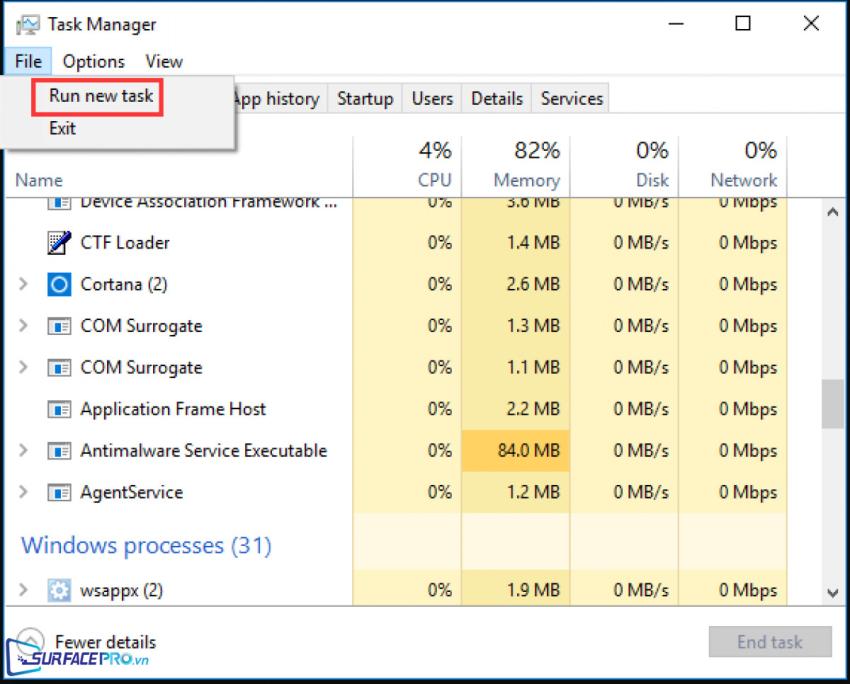
Trong hộp thoại mới xuất hiện, nhập explorer.exe và chọn Create this task with administrative privileges
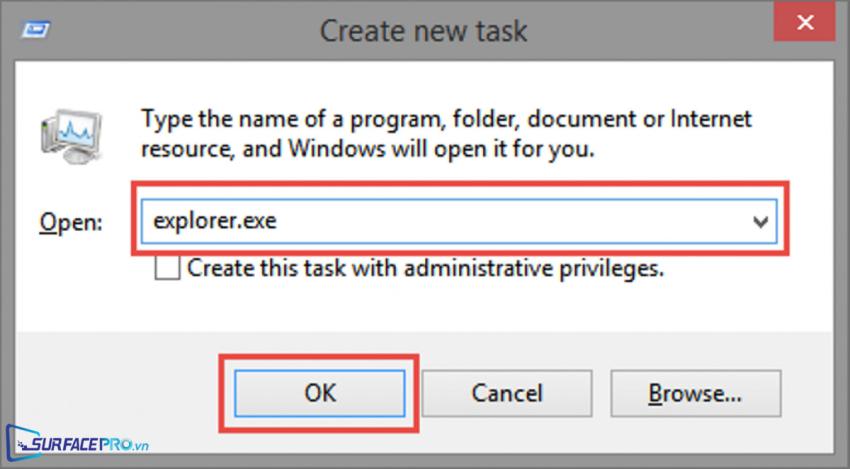
Cuối cùng, nhấn OK
Sau khi hoàn tất các bước trên, Windows Explorer sẽ được tự động khởi động lại.
Hi vọng bài viết này sẽ giúp ích được cho các bạn! Truy cập mục Thủ Thuật & Ứng Dụng của SurfacePro để cập nhật những thủ thuật và ứng dụng thiết thực, bổ ích nhất.
Bài viết liên quan
- Color Filters trên Windows 11 là gì và cách sử dụng? (05.12.2022)
- Cách xem Youtube ẩn danh (01.12.2022)
- Cách cài Android 12L cho Surface Duo 2 và Surface Duo (29.11.2022)
- Bật nhận diện khuôn mặt cho laptop Windows 11 (24.11.2022)
- Top 4 cách chụp màn hình máy tính Surface Pro dễ nhớ nhất (22.11.2022)

















